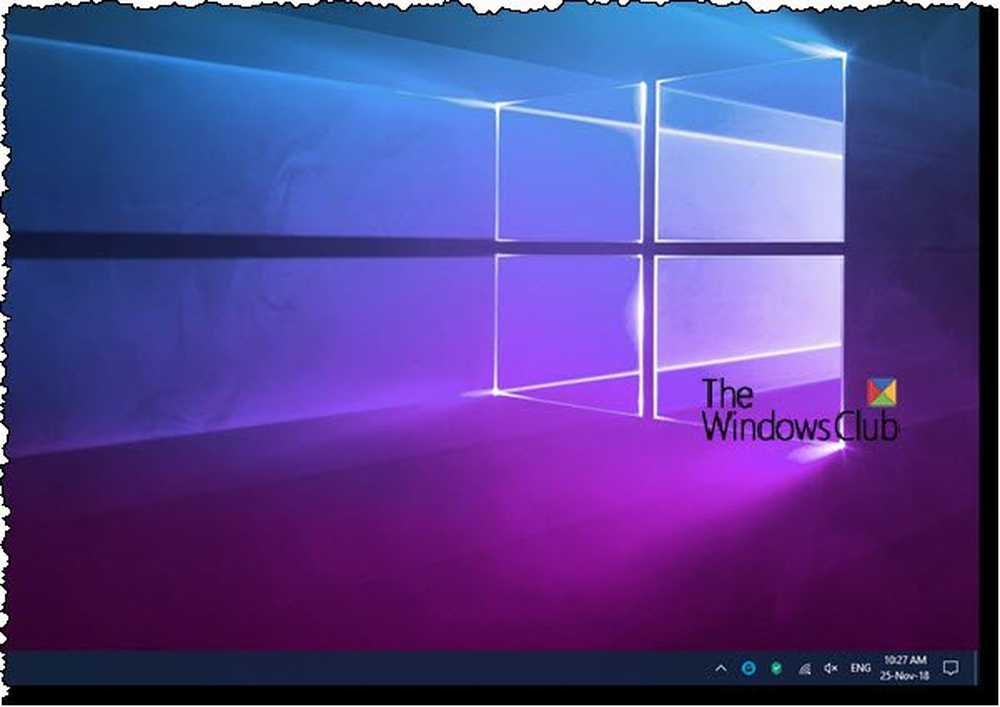BitTorrent Sync ermöglicht schnelle Dateisynchronisierung ohne Cloud

Was ist BitTorrent-Synchronisierung??
Nun, es ist eine sehr einfache Möglichkeit, Ordner über das Internet zu synchronisieren, mit allen Vorteilen der BitTorrent-Technologie - insbesondere der Geschwindigkeit und der unbegrenzten Dateigröße. Es hat nur einen Nachteil - der Quellcomputer muss immer online sein, andernfalls funktioniert er nicht. Wenn dies kein Problem für Sie ist, könnte dies die perfekte Lösung sein.
Im Grunde umgehen Sie alle Sorgen, die Zugriff auf meine Daten haben, da Sie Ihre eigene Cloud unter anderen Benutzern erstellen. Sollte der Computer, mit dem Sie synchronisieren, aus irgendeinem Grund heruntergefahren werden, haben Sie keinen Zugriff auf Ihre Dateien. Abgesehen davon unterscheiden sich die Dinge nicht wesentlich von Cloud-Diensten wie Dropbox.
BitTorrent-Synchronisierung einrichten
BitTorrent Sync ist einfach zu installieren. Laden Sie die Setup-Datei hier herunter, um zu beginnen. Es ist eine Beta-Version, aber bisher hat es für mich problemlos funktioniert. Natürlich ist dies nicht jedermanns Erfahrung, also erwarten Sie ein paar Kleinigkeiten auf dem Weg.

Während der Installation werden Sie aufgefordert, eine Ausnahme für die Windows-Firewall hinzuzufügen und ob sie beim Start von Windows ausgeführt werden soll. Wenn Sie beabsichtigen, es ständig zu verwenden, lautet die Antwort auf beide Fragen "Ja".

Wählen Sie im nächsten Bildschirm Standard Setup aus, wenn Sie die Software zum ersten Mal installieren. Sie werden sofort herausfinden, was dieses geheime Geschäft ist.

Wählen Sie anschließend wie bei jeder Cloud-Lösung den zu synchronisierenden Ordner aus.

Jetzt erhalten Sie ein Geheimnis für den Ordner, den Sie freigegeben haben. Kopieren Sie es, fügen Sie es in ein Textdokument ein und speichern Sie es an einem sicheren Ort. Vielleicht möchten Sie es ausdrucken und an einem sicheren Ort aufbewahren.

Sie haben das Setup abgeschlossen, es wird jedoch nichts passieren, bis Sie die Software auf dem anderen Computer installieren, mit dem Sie den Ordner synchronisieren möchten. Keine Cloud, kein Upload aller Dateien in den Ordner, sobald das Setup abgeschlossen ist.
Wenn Sie nun die Software auf dem anderen Computer installieren, wählen Sie im dritten Bildschirm der Installation "Ich habe ein Geheimnis" aus. Wenn der Quellcomputer eingeschaltet ist, beginnt Ihr Ordner sofort mit der Synchronisierung. Die Geschwindigkeit ist besser als die, die ich mit Dropbox erlebt habe - es ist immerhin BitTorrent. Ich habe einen Ordner mit 1 GB MP3-Dateien synchronisiert und die Durchschnittsgeschwindigkeit lag bei etwa 900 Kilobyte pro Sekunde.

Die Schnittstelle der Software selbst ist nichts, worüber man schreiben könnte; Es ist einfach, aber funktionell und erledigt die Arbeit. Sie haben oben eine Registerkarte "Geräte", in der Sie die aktuellen laufenden Übertragungen sehen. In einer werden Ordner angezeigt..
In den Voreinstellungen können Sie Einstellungen vornehmen, z. B. den verwendeten Port, und die Upload- und Download-Rate einschränken. Wenn Sie mit einer langsameren Verbindung arbeiten, möchten Sie möglicherweise letzteres, damit die Software nicht die gesamte Bandbreite beansprucht.

BitTorrent Sync Android-App
BitTorrent Sync bietet auch kostenlose Android- und iOS-Apps, damit Sie Ihre Dateien unterwegs synchronisieren können. Ich habe das Android-Gerät getestet, das Sie kostenlos im Google Play Store herunterladen können. Die iOS-Version ist hier im iTunes Store verfügbar.
Sie verwenden auch ein Geheimnis, um eine Verbindung zu einem Ordner herzustellen. Sie können auch einen QR-Code generieren, den Sie mit der Kamera Ihres mobilen Geräts scannen können. Starten Sie dazu die Desktop-App und klicken Sie mit der rechten Maustaste auf den entsprechenden Ordner auf der Registerkarte Ordner.

Ein QR-Code wird angezeigt und Sie können ihn mit der Kamera scannen.

Sie wählen auch, wo die neuen Dateien synchronisiert werden. Sobald der Ordner mit der Synchronisierung beginnt, wird er auf der Registerkarte Synchronisierung angezeigt. Wenn Sie auf das Zahnradsymbol neben dem Zahnrad klicken, können Sie entscheiden, ob es automatisch synchronisiert werden soll oder nicht.

Eine weitere interessante Funktion der App ist das einfache Senden von Dateien zwischen Geräten. Wechseln Sie dazu zur Registerkarte Senden und tippen Sie auf Dateien senden. Wählen Sie die Dateien aus, die Sie senden möchten. Die App generiert einen QR-Code, den das andere Gerät scannen kann, um die Dateien zu erhalten. Natürlich muss auch die App installiert sein.

Weitere Informationen finden Sie in diesem kurzen Video mit BitTorrent Sync: